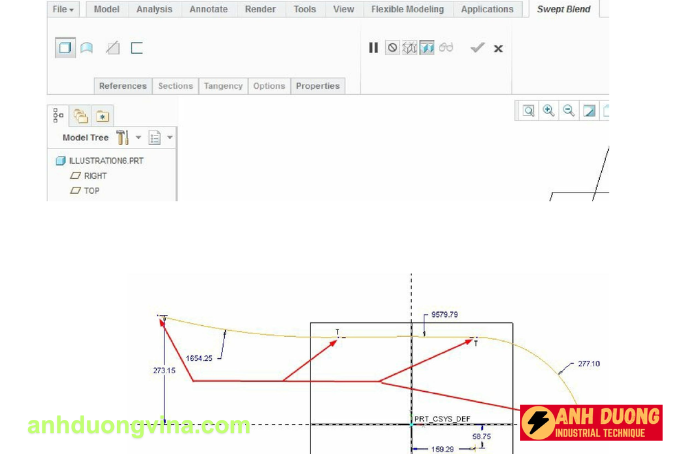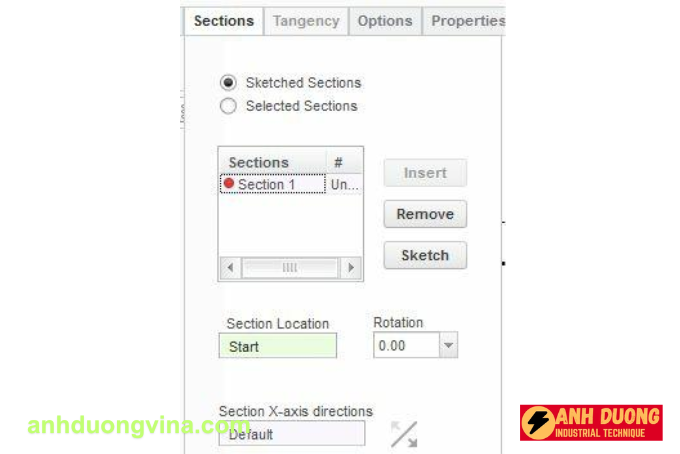Serials Creo
Sử Dụng Swept Blend Trên Creo Parametric – Phần 1
Sử Dụng Swept Blend Trên Creo Parametric – Phần 1
Trong thiết kế 3D, công cụ Swept Blend trên Creo Parametric được sử dụng để tạo ra các đối tượng với nhiều tiết diện theo một đường dẫn nhất định. Công cụ này kết hợp tính năng của lệnh Sweep và Blend, giúp tạo ra các hình dạng phức tạp như hình bút, trục, và các chi tiết cơ khí khác một cách nhanh chóng và hiệu quả. Dưới đây là hướng dẫn chi tiết cách sử dụng công cụ Swept Blend trên Creo Parametric.

1. Giới Thiệu Về Swept Blend
Swept Blend là công cụ trên Creo Parametric cho phép bạn tạo ra các đối tượng có nhiều tiết diện theo một đường dẫn nhất định. Công cụ này rất hữu ích trong việc thiết kế các chi tiết phức tạp như hình bút, trục, và các bộ phận cơ khí khác, giúp tiết kiệm thời gian và nâng cao hiệu quả thiết kế.
2. Các Bước Sử Dụng Swept Blend
Bước 1: Truy Cập Công Cụ Swept Blend
- Mở Creo Parametric và tải mô hình bạn muốn làm việc.
- Trên Ribbon, chuyển đến tab Model.
- Click vào công cụ Swept Blend từ nhóm Shapes. Tab Swept Blend Contextual sẽ xuất hiện trên Ribbon.

Hình 1: Swept Blend Contextual Tab và Các điểm trên đường dẫn
Bước 2: Chọn Đường Dẫn và Tiết Diện
- Chọn một đường dẫn bằng cách nhấp vào các điểm nằm trên đường theo đúng số lượng tiết diện đã vẽ.Ví dụ: Như đường dẫn trên Hình , có 4 điểm, bạn sẽ đặt 4 tiết diện lên các điểm đó.
Bước 3: Tạo Tiết Diện Phác Thảo
- Click vào tab Sections trên Ribbon. Các tùy chọn sẽ xuất hiện như trong Hình.

Hình 2: Sections Tab - Trong ô chọn Section Location, mặc định là Start, có nghĩa là điểm bắt đầu của đường đã chọn.
- Click vào Sketch từ tab để tạo tiết diện đầu tiên
Xem tiếp tại đây: Sử Dụng Swept Blend Trên Creo Parametric – Phần 2
Liên Hệ Ngay Để Biết Thêm Thông Tin:
- Website: anhduongvina.com
- Hotline: 097 436 8457
- Địa chỉ: 118-120-122 Đường TK8, Tiền Lân, Bà Điểm, Hóc Môn, TP.HCM.
5. Xem Thêm Bài Viết Liên Quan
Hướng Dẫn Import Sketches Trên Creo Parametric
Rotational Blend Trên Creo Parametric
—Sử Dụng Swept Blend Trên Creo Parametric – Phần 1—